آموزش تنظیمات ایمیل و اعلان ایمیل در دستگاه هایک ویژن
در دستگاههای ضبط ویدئوی دیجیتال (DVR) و تحت شبکه(NVR) برند هایک ویژن، قابلیت ارسال اعلانهای ایمیل برای اطلاعرسانی سریع در صورت بروز رویدادهایی مانند حرکت، خرابی هارد دیسک یا قطع دوربین وجود دارد. در این مقاله به صورت گامبهگام به آموزش تنظیمات ایمیل در دستگاههای هایک ویژن و نحوه فعالسازی اعلان ایمیل میپردازیم. تنظیم ایمیل و اعلان ایمیل در دستگاههای هایک ویژن یکی از قابلیتهای کلیدی برای مدیریت بهتر سیستم نظارتی است. با انجام تنظیمات صحیح، میتوانید از وقوع رویدادها مطلع شده و امنیت محیط خود را بهبود بخشید.

چرا باید اعلان ایمیل را فعال کنیم؟
تنظیم اعلان ایمیل به شما این امکان را میدهد که در مواقع اضطراری بهسرعت از وقوع یک مشکل یا رویداد آگاه شوید. از جمله مزایای این قابلیت عبارتاند از:
- افزایش امنیت: در صورت تشخیص حرکت یا تلاش برای خرابکاری، دستگاه یک ایمیل هشدار ارسال میکند.
- صرفهجویی در زمان: بهجای بررسی دستی دستگاه، اعلانها به ایمیل شما ارسال میشوند.
- اطلاعرسانی در هر زمان و مکان: به کمک ایمیل میتوانید حتی از راه دور نیز از وضعیت دوربینها و دستگاهها مطلع شوید.
پیشنیازهای تنظیم ایمیل
برای استفاده از قابلیت ارسال ایمیل در دستگاههای هایک ویژن، باید موارد زیر را آماده کنید:
- دسترسی به یک حساب ایمیل فعال (مانند Gmail یا Yahoo).
- اتصال دستگاه هایک ویژن به اینترنت.
- اطلاعات سرور SMTP ایمیل (مانند آدرس سرور و شماره پورت).
- فعالسازی احراز هویت دو مرحلهای (در صورت استفاده از Gmail).

گامبهگام تنظیم ایمیل در هایک ویژن
- ورود به تنظیمات دستگاه
- دستگاه ضبط ویدئو ( (DVR/NVR) را روشن کنید و از طریق مانیتور یا مرورگر وب به آن متصل شوید.
- وارد منوی اصلی ( (Main Menu) شوید و به بخش Configuration بروید.
- از ستون سمت چپ، گزینه Network و سپس Email را انتخاب کنید.
- پیکربندی تنظیمات ایمیل
در این بخش باید اطلاعات حساب ایمیل خود را وارد کنید:
- SMTP Server آدرس سرور ارسال ایمیل (SMTP) را وارد کنید. برای Gmail، مقدار این بخش gmail.com است.
- SMTP Port شماره پورت SMTP را وارد کنید. برای Gmail، معمولاً از پورت 587 برای اتصال (TLS) یا 465 برای اتصال SSL))استفاده میشود.
- Enable SSL/TLS این گزینه را فعال کنید تا اتصال ایمن (Secure Connection) برقرار شود.
- Sender Address آدرس ایمیل فرستنده را وارد کنید (ایمیلی که از آن اعلان ارسال میشود).
- Receiver Address آدرس ایمیل گیرنده را وارد کنید (ایمیلی که اعلانها به آن ارسال میشود). میتوانید چندین گیرنده تعریف کنید.
- Authentication گزینه احراز هویت را فعال کرده و نام کاربری (Username) و رمز عبور(Password) حساب ایمیل خود را وارد کنید.
- انجام تست ارسال ایمیل
پس از وارد کردن اطلاعات، بر روی دکمه Test کلیک کنید تا مطمئن شوید تنظیمات به درستی انجام شده است. اگر ایمیل آزمایشی با موفقیت ارسال شد، پیام موفقیت (Test Succeeded) نمایش داده میشود.
فعالسازی اعلان ایمیل برای رویدادها
پس از تنظیم ایمیل، باید مشخص کنید که دستگاه در چه شرایطی ایمیل ارسال کند.
- تنظیم رویدادها
- به منوی Event بروید و نوع رویداد موردنظر خود را انتخاب کنید:
- Motion Detection ( (تشخیص حرکت)
- Alarm Input ( (ورودی آلارم)
- )Video Loss (قطع سیگنال ویدئویی)
- )HDD Error (خطای هارد دیسک)
- تنظیمات مربوط به هر رویداد را انجام دهید و گزینه Enable Send Email را فعال کنید.
- تنظیم ناحیه تشخیص حرکت
اگر اعلان ایمیل برای تشخیص حرکت فعال شده است، بهتر است ناحیههای حساس را تنظیم کنید:
- به بخش Motion Detection بروید.
- با استفاده از ابزار موجود، ناحیههایی که میخواهید به عنوان حساسترین نقاط تشخیص حرکت در نظر گرفته شوند را انتخاب کنید.
- حساسیت ( Sensitivity) را تنظیم کنید.
- تنظیم برنامه زمانی (Schedule)
برای جلوگیری از دریافت اعلانهای غیرضروری، میتوانید برنامه زمانی برای رویدادها تعریف کنید:
- به تب Schedule بروید.
- زمان و روزهایی که میخواهید دستگاه اعلان ایمیل ارسال کند را مشخص کنید.
ممکن است در برخی موارد مشکلاتی در ارسال ایمیل ها ایجاد شود که در ادامه چند نمونه از آن را با ذکر راه حل برای شما شرح می دهیم.
مشکلات رایج در تنظیم ایمیل و راهحلها
- خطای ارسال ایمیل
- مشکل: پیام “ Test Failed” نمایش داده میشود.
- راهحل:
- اطلاعات سرور SMTP، نام کاربری و رمز عبور را دوباره بررسی کنید.
- مطمئن شوید دستگاه به اینترنت متصل است.
- در صورت استفاده از Gmail، احراز هویت دو مرحلهای را فعال کرده و یک رمز عبور مخصوص برنامه (App Password) ایجاد کنید.
- ایمیلها ارسال نمیشوند
- مشکل: ایمیلها پس از تنظیم ارسال نمیشوند.
- راهحل:
- مطمئن شوید تنظیمات اعلان ایمیل در بخش رویدادها فعال شده است.
- بررسی کنید که فضای ایمیل گیرنده پر نباشد.
- عدم دریافت ایمیلها در پوشه Inbox
- مشکل: ایمیلها به پوشه Spam منتقل میشوند.
- راهحل: آدرس ایمیل فرستنده را به لیست سفید (Whitelist) ایمیل گیرنده اضافه کنید.
نکات مهم
- برای امنیت بیشتر، از ایمیلی اختصاصی برای دستگاههای هایک ویژن استفاده کنید.
- هر چند وقت یکبار تنظیمات ایمیل را بررسی کنید تا از عملکرد صحیح آن اطمینان حاصل کنید.
- در صورت استفاده از چند دستگاه، مطمئن شوید هر دستگاه از ایمیل متفاوت یا تنظیمات خاص خود استفاده میکند.
این مقاله با ارائه مراحل گامبهگام، شما را در انجام این فرآیند همراهی کرد. اگر همچنان با مشکل مواجه هستید، میتوانید با پشتیبانی فنی فروشگاه ما تماس بگیرید تا شما را راهنمایی کنیم.